Para realizar una compra debemos tomar en cuenta varias especificaciones. A continuación explicaremos cada botón con su función, y como aplicarlas en la operación.

Descuento Global: De clic en ![]() para aplicar un descuento al subtotal de la operación. Abrirá una ventana para definir el descuento.
para aplicar un descuento al subtotal de la operación. Abrirá una ventana para definir el descuento.
Subtotal: Mostrará el cambio del subtotal de la operación de compra con el descuento.
Descuento: Teclee el porcentaje que reducirá del monto calculado de todas las partidas.
Descuento $: En este campo teclee si desea descontar una cantidad específica al subtotal de la operación de compra.
Concepto: Especifique en este campo la razón por la que aplicará el descuento, dando clic en el campo, seleccionando y dando clic en el concepto correspondiente. Para agregar un nuevo concepto diríjase al Catálogo de Conceptos de Descuento.
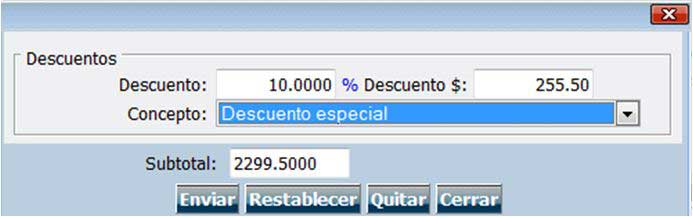
Si desea regresar a los datos anteriores de clic en el botón Restablecer.
Si desea volver al formulario sin hacer ningún cambio de clic en el botón Cerrar.
De clic en Enviar para aplicar el descuento global afectando el subtotal.
Si desea eliminar el descuento global de clic en ![]() y de clic en el botón Quitar.
y de clic en el botón Quitar.
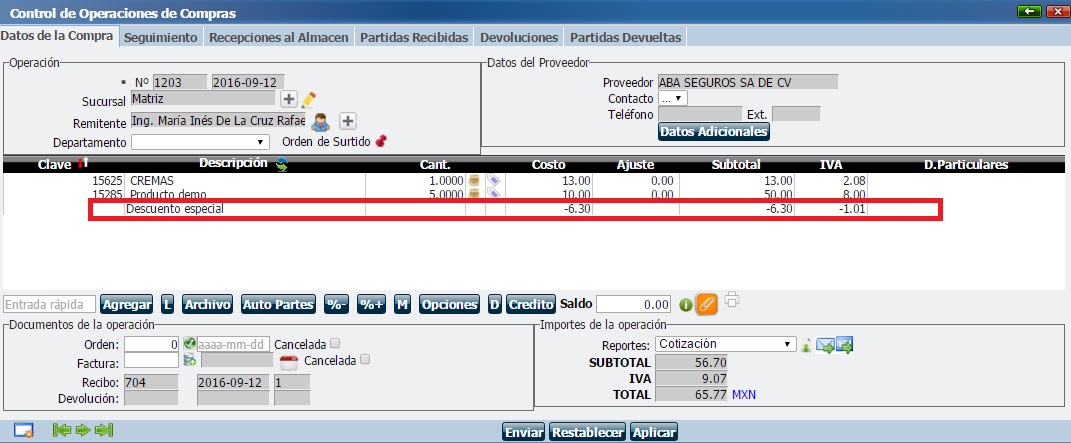
Cargo Global: De clic en ![]() para aplicar un aumento al subtotal de la operación. Abrirá una ventana para definir el porcentaje de cargo.
para aplicar un aumento al subtotal de la operación. Abrirá una ventana para definir el porcentaje de cargo.
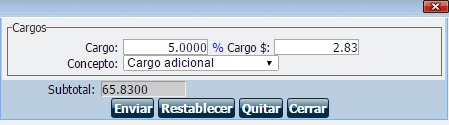
Subtotal: Mostrará el cambio del subtotal de la operación de compra con el aumento.
Cargo: Teclee el porcentaje que aumentará del monto calculado de todas las partidas.
Cargo $: Si desea aumentar una cantidad específica al subtotal, teclee aquí esa cantidad.
Concepto: Especifique en este campo la razón por la que aplicará el aumento, dando clic en el campo, seleccionando y dando clic en el concepto correspondiente. Para agregar un nuevo concepto diríjase al Catálogo de Conceptos de Cargo.
Si desea regresar a los datos anteriores de clic en Restablecer.
Si desea volver al formulario sin hacer ningún cambio de clic en el botón Cerrar.
De clic en Enviar para aplicar el aumento global o cargo afectando el subtotal.
Si desea eliminar el cargo de clic en ![]() y de clic en el botón Quitar.
y de clic en el botón Quitar.
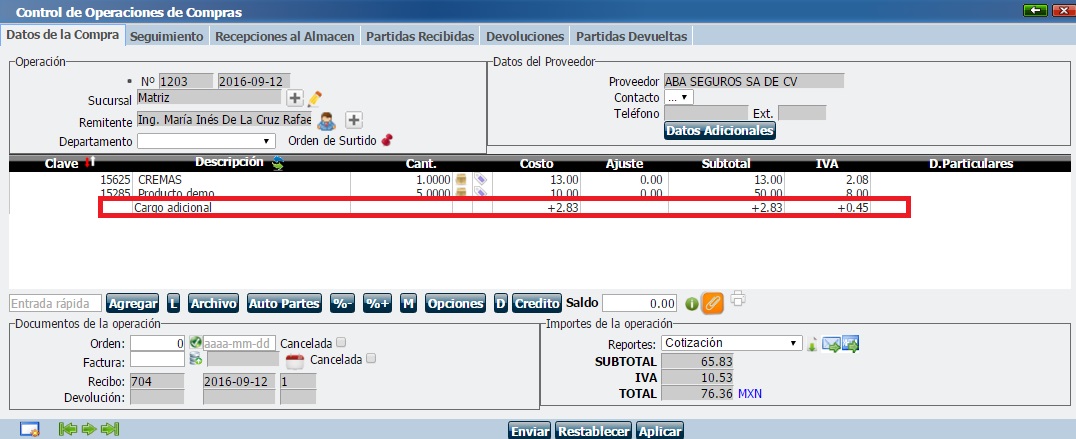
Monetario: De clic en ![]() cuando desee consultar la información sobre la moneda que se definió en esta operación o modificar la moneda.
cuando desee consultar la información sobre la moneda que se definió en esta operación o modificar la moneda.
Si desea modificar la moneda, de clic en el primer campo y desglosará la lista de los tipos de moneda que maneja el sistema para sus operaciones. Seleccione una y de clic. (La lista de Tipos de Monedas en el Sistema se ubica en el Catálogo de Tipos de Cambio).
De clic en Enviar para aplicar el cambio de moneda afectando todas las cantidades de la operación.
Para que una compra de determinado agente requiera autorización del jefe inmediato, debe configurar esta opción en Administración » Nuestra Organización » Recursos Humanos » Agente » Opciones » Marcar Requiere Autorización. De clic en Enviar para guardar cambios.
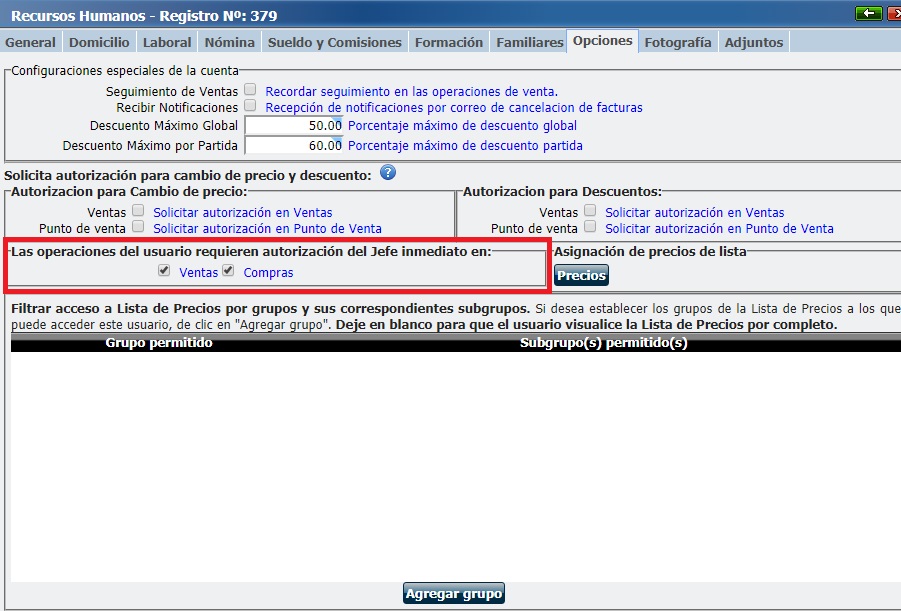
Una vez definido el agente, su jefe inmediato, y la opción de Requiere Autorización, al momento de registro de la Compra, no tendrá opción a enviar al cliente, ni asignar folio de orden, ni factura, ni recibo, debe dar clic en ![]() para enviar un correo al jefe inmediato, para que autorice la operación creada.
para enviar un correo al jefe inmediato, para que autorice la operación creada.
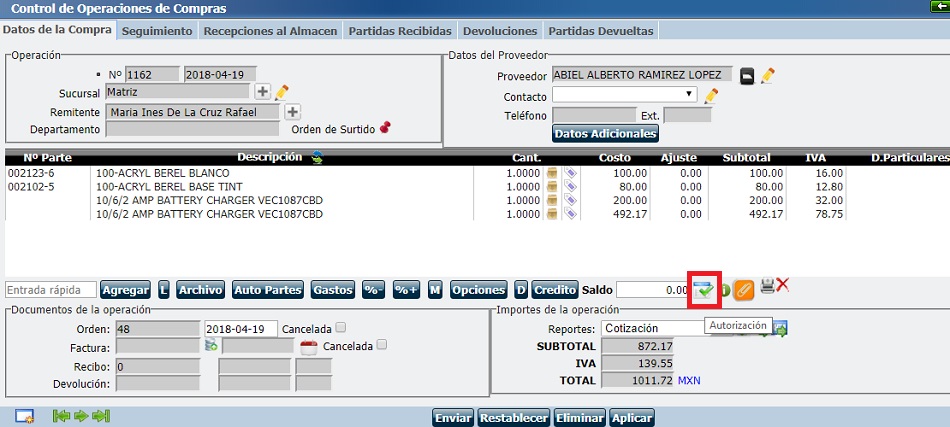
Le pedirá confirme su usuario y contraseña.
De clic en el botón Enviar.
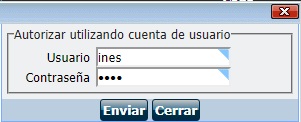
Nota: Deberá mostrar una ventana de confirmación de envío de correo al Jefe Inmediato.

Ahora, el jefe inmediato visualizara en su bandeja de entrada la cotización creada, deberá entrar en su sesión, buscar y entrar a la operación de venta determinada.
Nota: Las operaciones pendientes a autorizar mostrarán el siguiente tooltip ![]() , haciendo fácil para el jefe identificarlas.
, haciendo fácil para el jefe identificarlas.
Para autorizarla, de clic en ![]() y mostrará una ventana para confirmar que ha dado clic para la autorización.
y mostrará una ventana para confirmar que ha dado clic para la autorización.
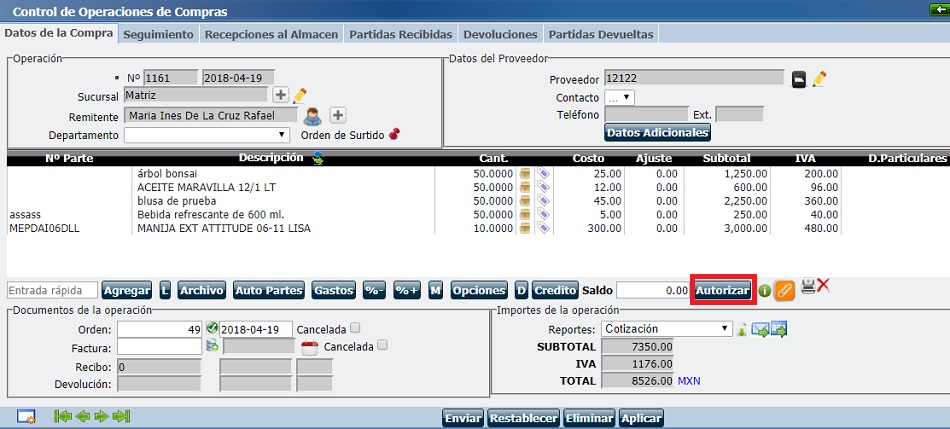
Por consiguiente, el usuario agente de ventas, ya podrá asignar cotización, remisión o factura.